大規模なデータセットの包括的な概要や統計データを確認したい場合は、Ragicのダッシュボードレポートを利用できます。
たとえば、注文金額、顧客の支出、日々の収益などを分析することが可能です。
ダッシュボードレポートでは、シートから複数のフィールドの合計値、平均値、可視チャートを表示できます。
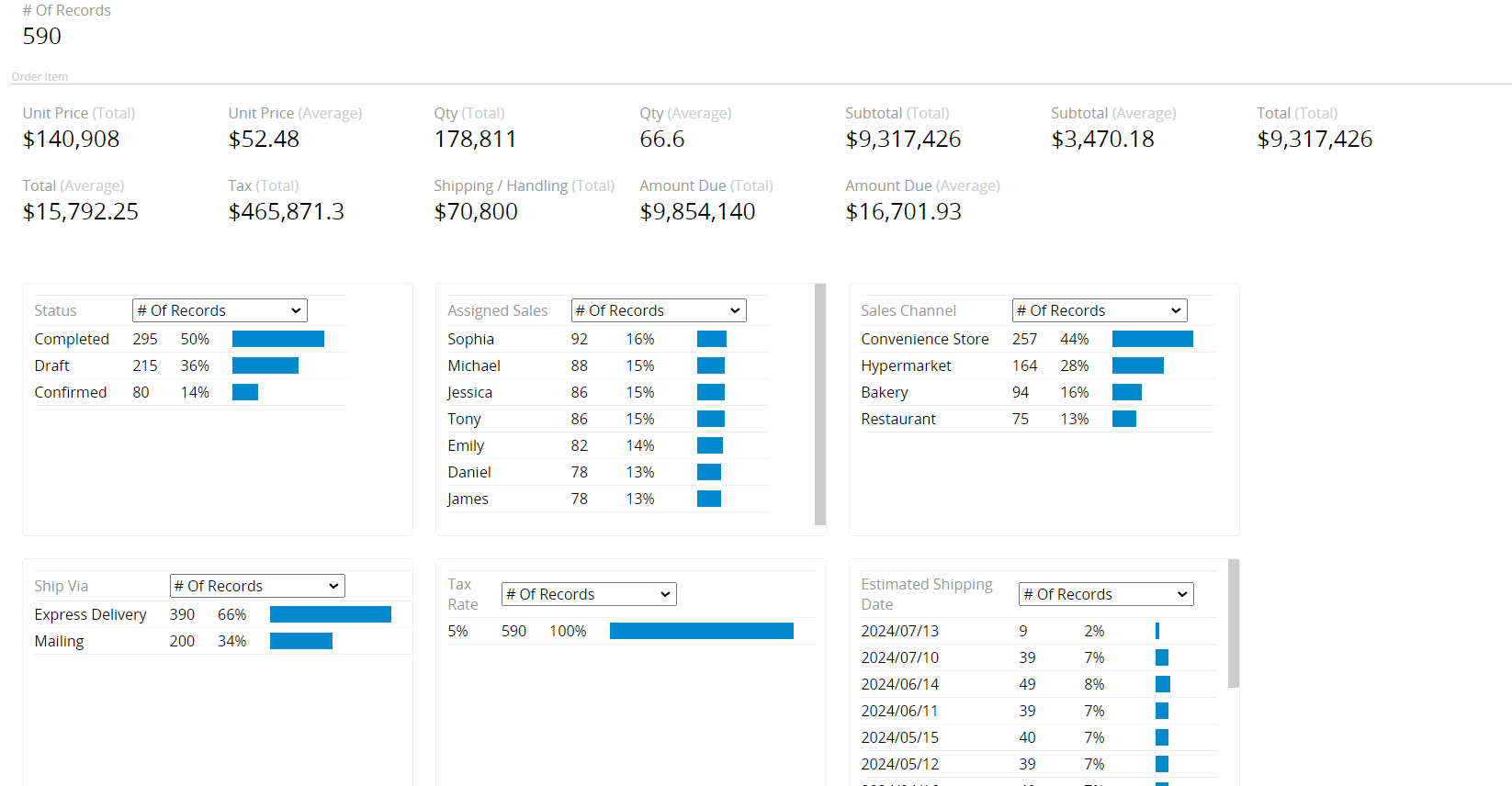
ダッシュボードレポートを作成すると、以下のページが表示されます。
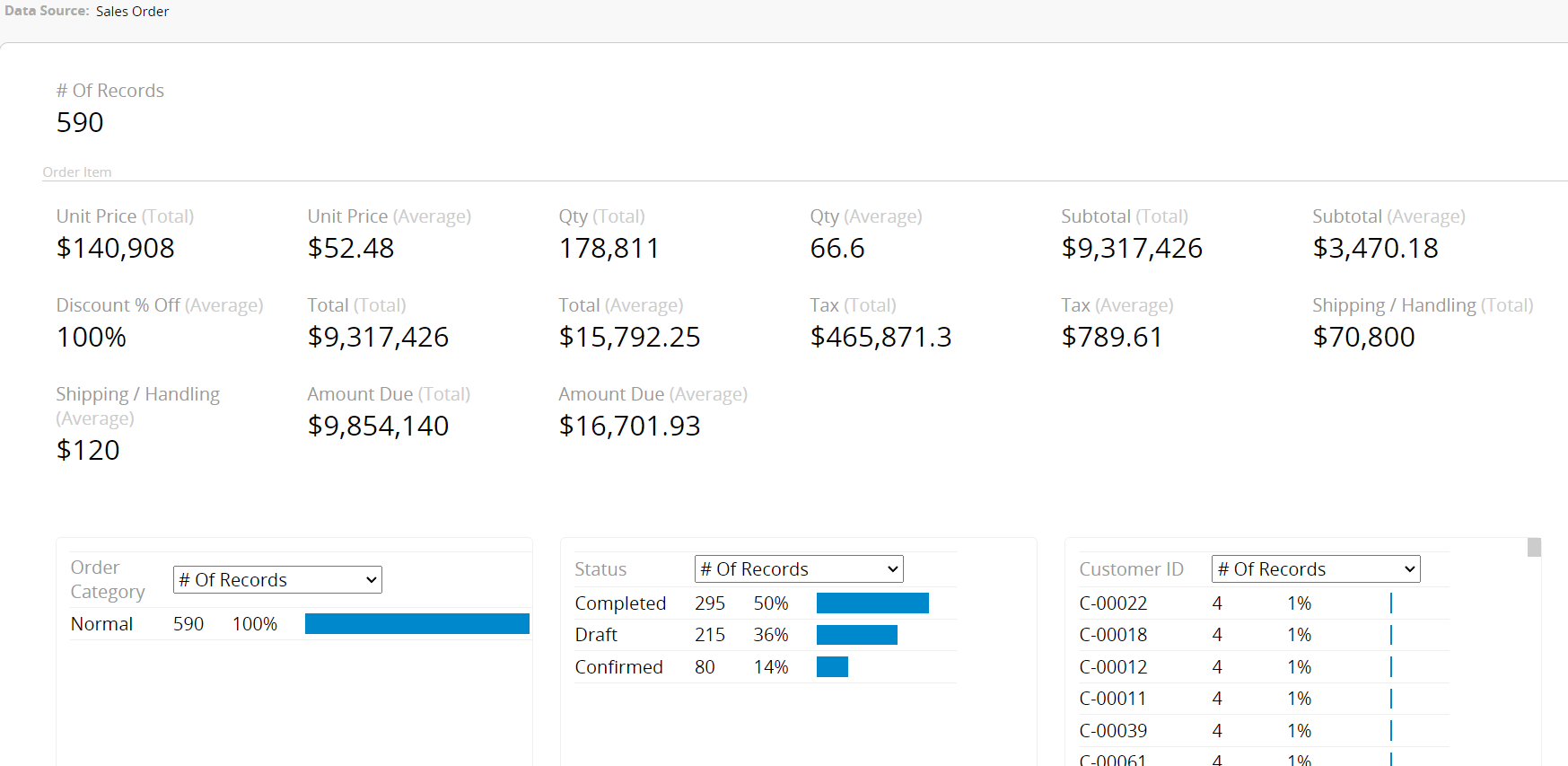
レポートの上部には、「レコード数」、「数量」、「金額」など、シート内の各フィールドの統計が表示されます。
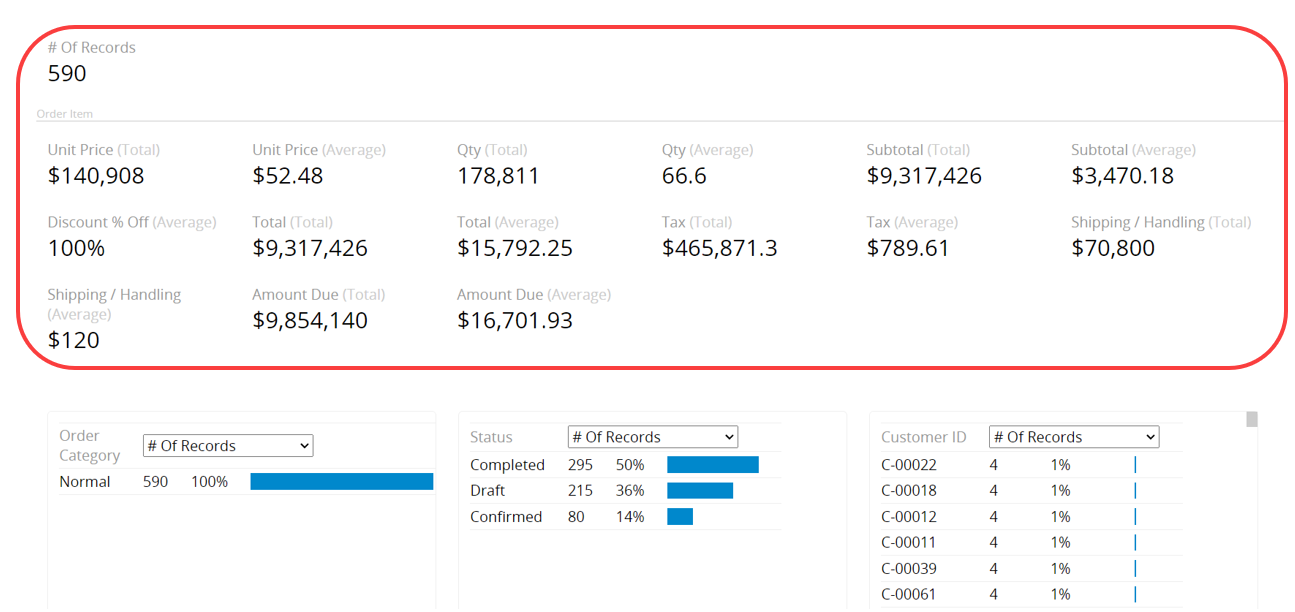
各フィールドの統計は、シート上で左から右、上から下の順に表示されます。子テーブルフィールドも個別に要約され、以下のように、非表示の子テーブルも含めて順次表示されます。
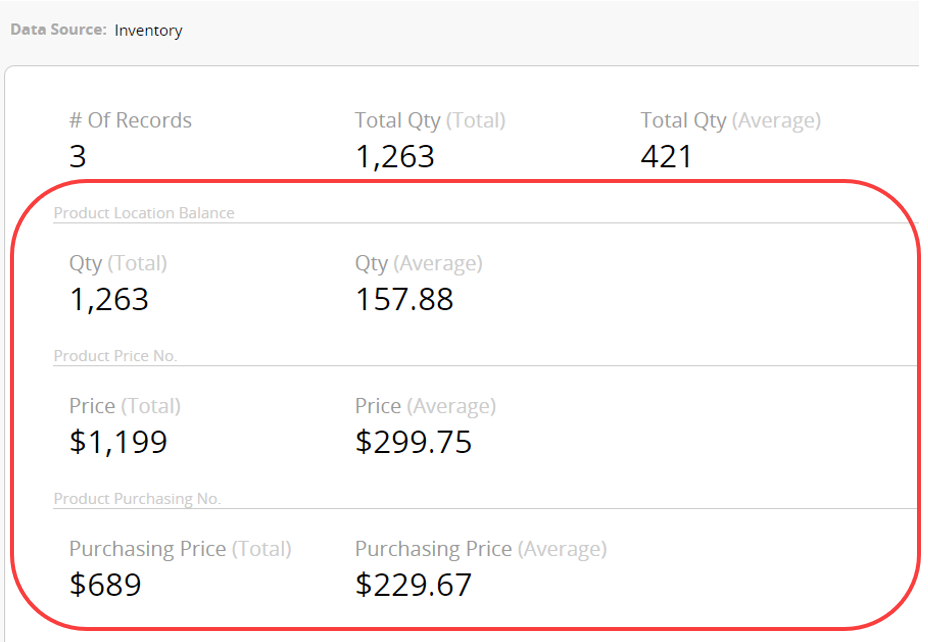
レポートの下部には、各フィールド項目の詳細なデータ分析が表示されます。
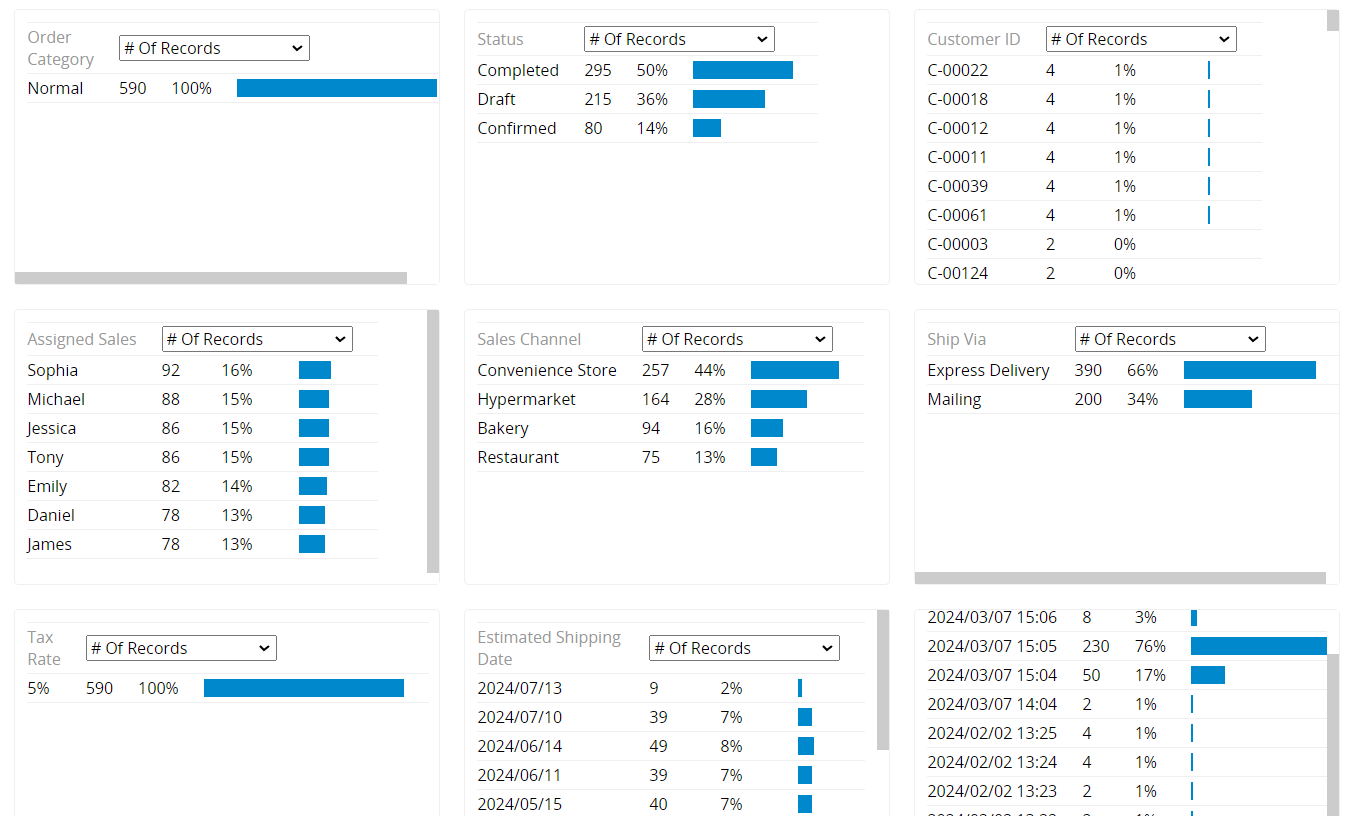
ダッシュボード レポートでは、日付フィールドと 選択/リンク フィールド (選択、 ユーザー選択, 他のフォームから選択など) のみが分析できます。その他のフィールド タイプは分析できません。非表示フィールドは、これらのカテゴリに分類される場合は含めることができます。
各フィールド名の横にあるドロップダウンメニューを使用して、分析するデータを選択することができます。オプションには、レコード数、数値、百分率、金額フィールド・タイプがあります。1つのフィールドに分析オプションを選択すると、すべてのフィールドに同じオプションが表示されます;個々のフィールドに異なる分析オプションを選択することはできません。
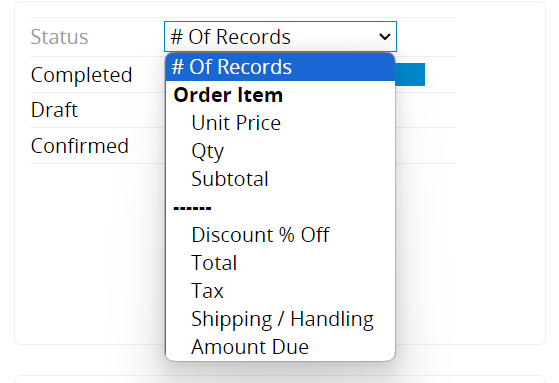
ドロップダウンメニューでは、太字が子テーブルのタイトルを表し、その下の項目が子テーブル内のフィールドに対応します。子テーブルの項目を選択すると、その子テーブルに対応するフィールドのみを分析できます。
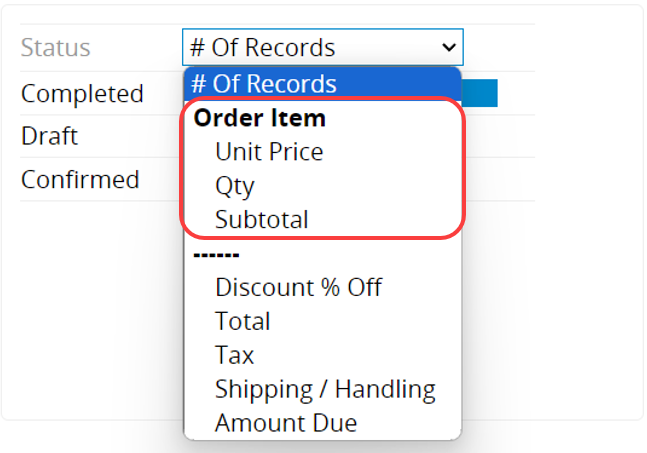
例えば、子テーブルから 「Qty 」フィールドの分析を選択すると、他のフィールド項目は消え、その子テーブルフィールドのデータのみが表示されます。
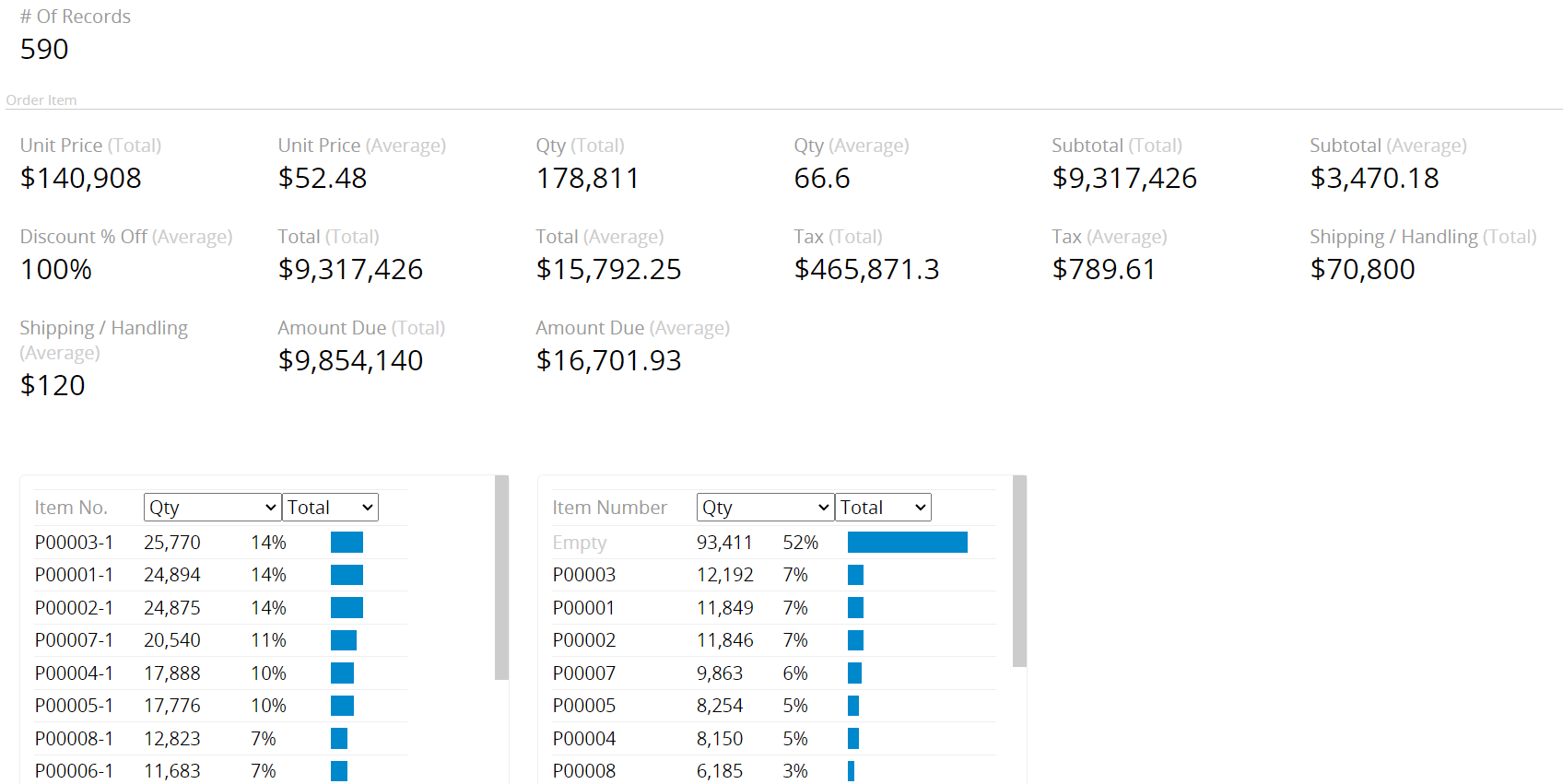
また、分析のために子テーブルを選択した後は、「レコード数」またはその子テーブルからの項目のみが利用可能となる。すべてのフィールドを選択できる初期状態に戻るには、まず「レコード数」を選択すると、すべてのオプションが再び表示されます。

「レコード数」だけでなく、その他の項目を分析する際には、データの合計または平均を表示することもできます。
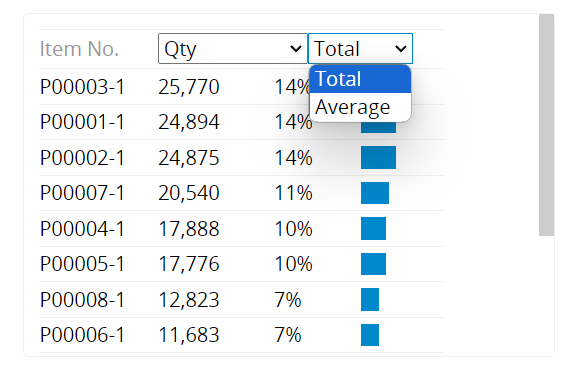
分析からフィールドを削除するには、フィールドボックスの右上にマウスを移動させ、![]() アイコンを表示させます。それをクリックしてフィールドを削除します。
アイコンを表示させます。それをクリックしてフィールドを削除します。
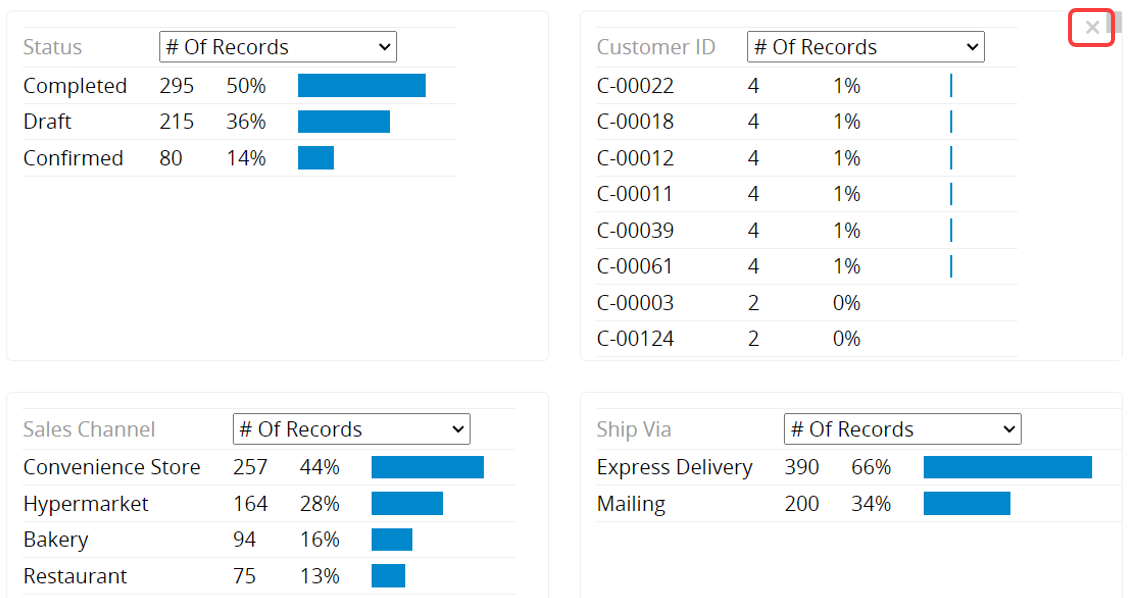
分析するフィールドを復元または再選択するには、レポートの下部にある選択可能なフィールドを開きます。分析したいフィールド名をクリックして、ダッシュボード レポートに追加します。
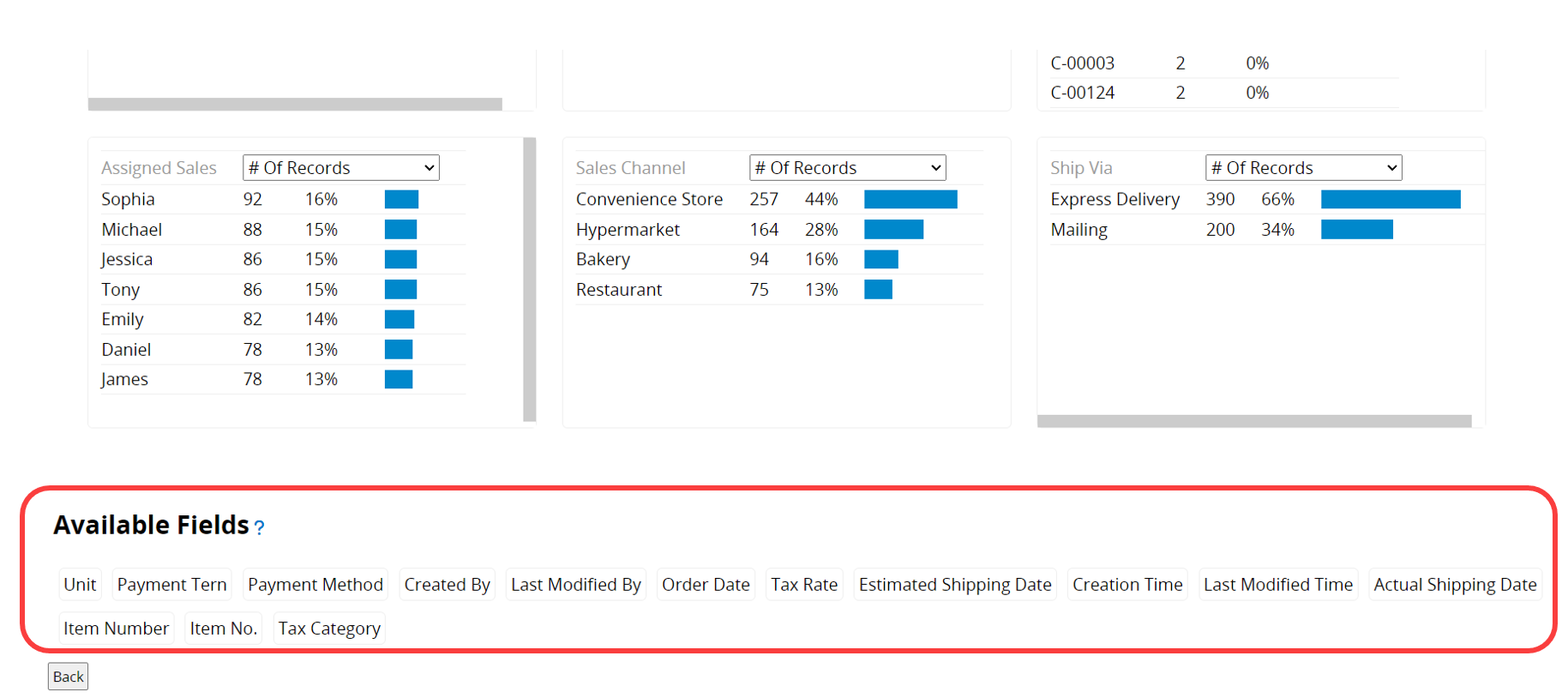
シートに分析可能なフィールド(「選択」、「リンク」、「日付」、「金額」、「数値」フィールドなど)が含まれていない場合、レポートにはレコード数のみが表示されます。
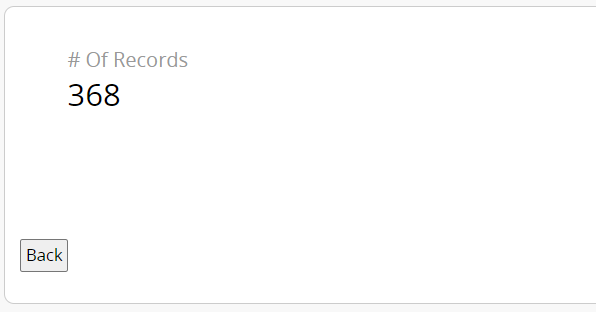
このタイプのレポートを頻繁に使用する場合は、後で簡単にアクセスできるように保存することができます。さらに、印刷用ページオプションを使ってレポートをエクスポートすることもできます(カレンダーはPDFファイルとしてエクスポートできません)。
シートに共通フィルタまたは固定フィルタが適用されている場合、それらのフィルタに基づいてレポートをフィルタできます。
レポートをウェブサイトに埋め込んだり、他の人とリンクを共有したりすることができます。
フォント、フォントサイズ、境界線など、レポートのスタイル設定を調整できます。